- Start
- Etikettdruck für Verordnungen
- Neue DTA-Version 13
- Download von Zwischenupdates
- Erstellung vom Google Map API-Key
- TARIS-Connect für DB-Schnittstelle
- SumUp mit XOne Android
- Einrichtung Ansat
- Einrichtung Paypal
- SMS-Versand mit einem USB-GSM-Modem
- Firmware-Update für den DIGITAX BLE-Dongle
- MPC-Dienst zeitgesteuert starten und Beenden
- Kontakt
MPC-Dienst zeitgesteuert starten und Beenden
Teilweise ist es gewünscht, dass bestimmte MPC-Dienste nur für einen bestimmten Zeitraum aktiv sind. Dies kann sehr einfach über den Aufgabenplaner von Windows erledigt werden.
Aufgabenplaner öffnen
Um den Aufgabenplaner zu öffnen gibt es folgende Möglichkeiten:
Über das Startmenü
- Öffnen Sie das Startmenü.
- Geben Sie Aufgabenplaner ein.
- Klicken Sie auf das Suchergebnis Aufgabenplaner bzw. Task Scheduler.
Über das Ausführen-Fenster
- Drücken Sie die Tastenkombination Win + R.
- Geben Sie taskschd.msc ein.
- Bestätigen Sie mit Enter.
Aufgabe erstellen

Nachdem der Aufgabenplaner sich geöffnet hat, klicken Sie auf "Aufgabe erstellen" um eine neue Aufgabe zu erstellen.
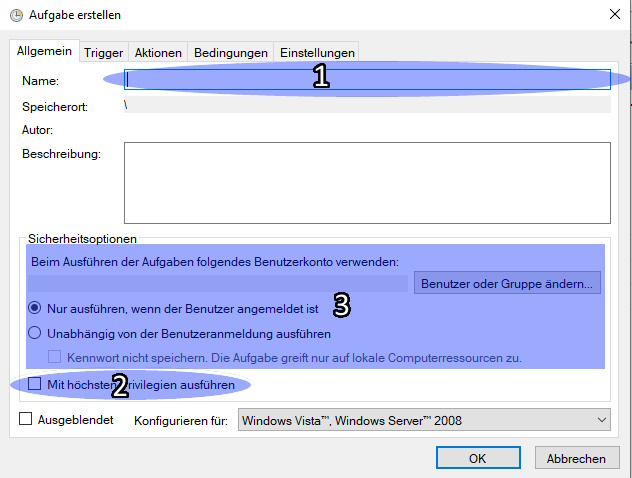
Geben Sie unter (1) einen Namen für die Aufgabe ein. Dieser kann frei gewählt werden. Im Anschluss ist es wichtig unter 2 die Checkbox Mit höchsten Prioritäten ausführen zu aktivieren.
Unter (3) können Sie festlegen, unter welchen Bedingungen die Aufgabe ausgeführt wird. In der Regel soll diese unabhängig vom angemeldeten Benutzer erfolgen. Gehen Sie in diesem Fall wie folgt vor:
- Falls die Aufgabe nicht vom aktuell angemeldeten Benutzer ausgeführt werden soll, klicken Sie auf Benutzer oder Gruppe ändern... und wählen Sie das gewünschte Benutzerkonto aus. Achten Sie darauf, dass dieses Konto über ausreichende Berechtigungen zum Starten oder Stoppen des Dienstes verfügt.
- Aktivieren Sie anschließend die Option Unabhängig von der Benutzeranmeldung ausführen.
-
Stellen Sie sicher, dass die Checkbox Kennwort nicht speichern nicht aktiviert ist.
Dies ist entscheidend, da die Aufgabe andernfalls nur ausgeführt werden kann, wenn der Benutzer angemeldet ist. Ein Start des Dienstes im Hintergrund wäre dann nicht möglich.
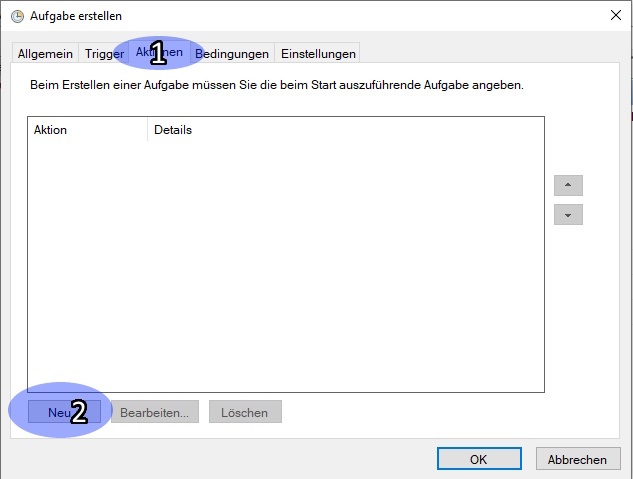
Klicken Sie jetzt auf den Reiter Aktionen (1). Hier können jetzt über den Button Neu (2) weitere Aktionen zum Starten / Stoppen des MPC-Dienstes hinzuzufügen.
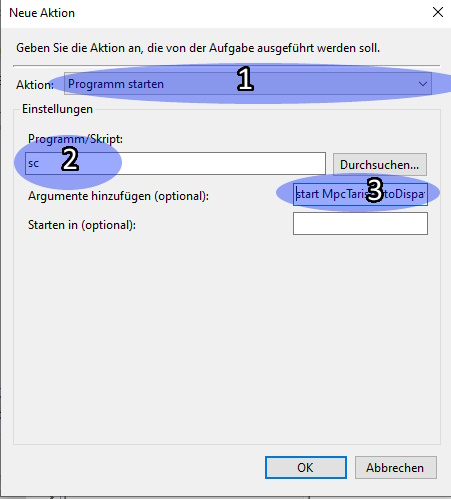
Belassen Sie den Eintrag in der Combobox Aktion (1) auf Programm starten.
In der Textbox Programm / Script (2) geben Sie sc ein.
Tragen Sie in der Textbox Argumente hinzufügen (optional) (3) den Text zum Starten des Dienstes ein (z. B. start MpcTarisAutoDispatchService) und bestätigen sie diesen Text im Anschluss über einen Klick auf den OK-Button.
Es stehen die folgenden Befehle für die MPC-Dienste zur Verfügung, die einfach in Argumente hinzufügen (optional) (3) hineinkopiert werden können:
| Aktion | Text für Argumente hinzufügen |
|---|---|
| TARIS-Auto-Dispatch starten | start MpcTarisAutoDispatchService |
| TARIS-Auto-Dispatch stoppen | stop MpcTarisAutoDispatchService |
| TARIS-Connect starten | start MpcTarisConnectService |
| TARIS-Connect stoppen | stop MpcTarisConnectService |
Als nächstes ist es notwendig, den Zeitpunkt festzulegen, zu dem diese Aktion ausgeführt wird.
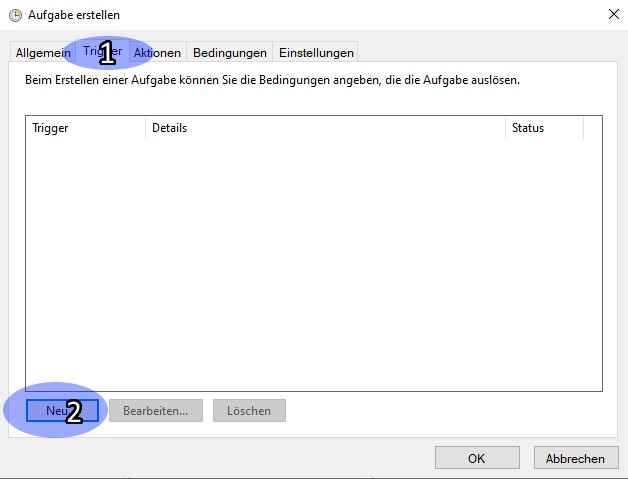
Klicken Sie hierfür auf den Reiter Trigger (1) und im Anschluss auf den Button Neu (2) um einen neuen Trigger hinzuzufügen.
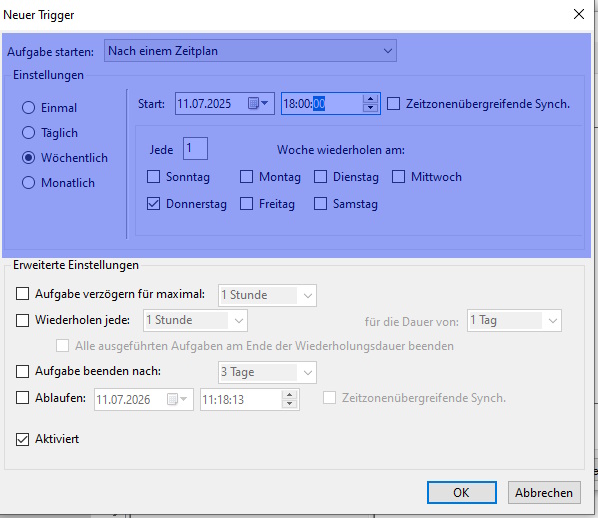
Tragen Sie hier nun den Zeitpunkt ein, zu dem die Aktion durchgeführt werden soll. Im Beispielbild würde diese jeden Donnerstag um 18:00 durchgeführt werden. Bestätigen Sie die Eingabe im Anschluss über den Button OK.
Schließen Sie nun das Aufgabenfenster ebenfalls über den Button OK.
Aufgaben anzeigen
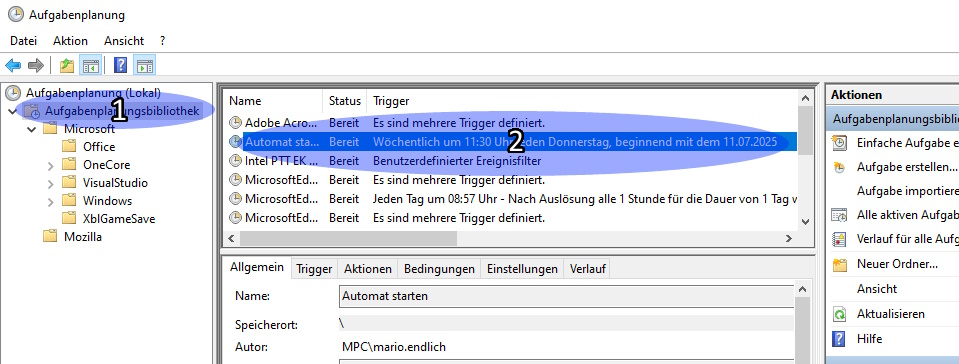
Über einen Klick auf den Button Aufgabenplanungsbibliothek (1) können Sie sich alle in Windows hinterlegten Aufgaben anzeigen lassen (2).
Hier können Sie dann auch bequem via Doppelklick auf eine Aufgabe Änderungen an dieser vornehmen. Über das Contextmenü (rechte Maustaste auf eine Aufgabe) kann diese auch wenn gewünscht gelöscht werden.
Feedback abgeben
Support kontaktieren
Sie brauchen Hilfe? Sparen Sie Zeit: Stellen Sie Ihre Supportanfrage online und wir verbinden Sie mit einem Experten.
Kontakt